1. Crear datos de corte perforado
Cargue el material en la máquina de antemano y termine de preparar la salida de corte.
Configuración del materialPreparativos para la salida de corteEsta sección muestra un ejemplo de creación de datos de corte perforado con Adobe Illustrator 2020. El procedimiento de operación es el mismo para otras versiones.
Procedimiento
-
Cree un nuevo documento y dibuje una nueva forma o abra un archivo existente.
En este ejemplo, creará el diseño que se muestra en la siguiente figura.
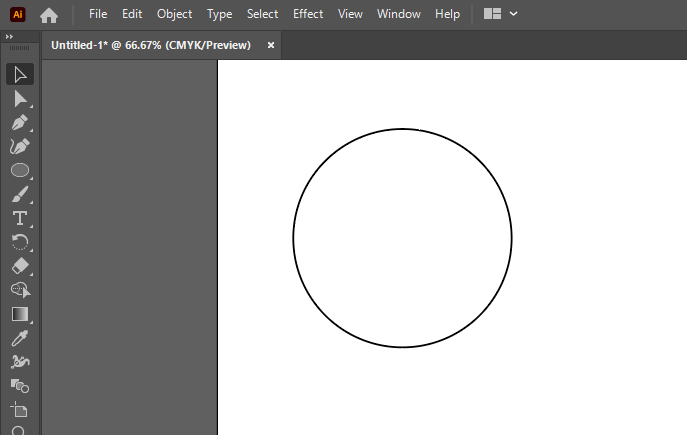
-
Haga clic en .
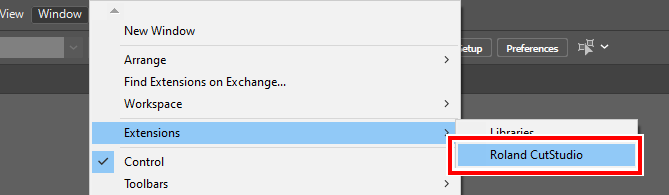 Se mostrará la paleta Roland CutStudio.
Se mostrará la paleta Roland CutStudio.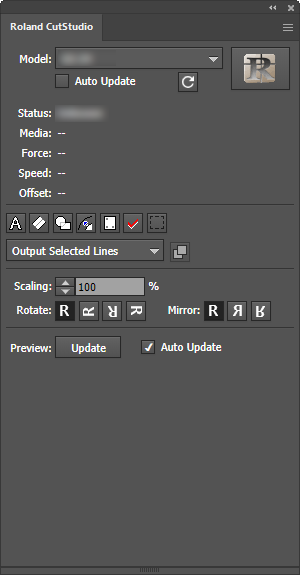
- Seleccione un objeto al que desee aplicar el corte perforado.
-
Haga clic en
 .
.
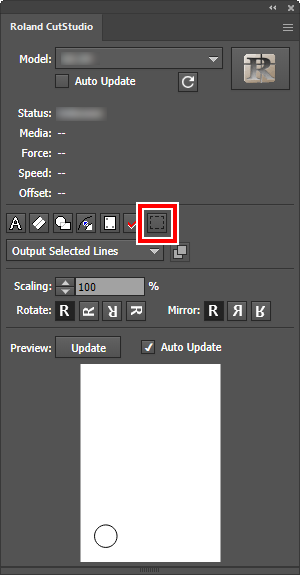
-
Seleccione Output Perforated Cut Lines Only.
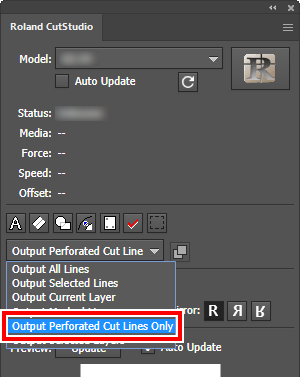
-
En la paleta, haga clic en Update.
Verifique que la línea de corte que desea enviar se muestre en la pantalla de vista previa.
-
Haga clic en
 .
CutStudio se inicia y los datos de corte se envían a CutStudio. Los datos de corte que se envían siempre se alinean en el origen de CutStudio, independientemente de la posición en Adobe Illustrator (a excepción de los datos de las marcas de corte).
.
CutStudio se inicia y los datos de corte se envían a CutStudio. Los datos de corte que se envían siempre se alinean en el origen de CutStudio, independientemente de la posición en Adobe Illustrator (a excepción de los datos de las marcas de corte).